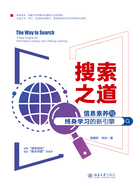3.1
HathiTrust数字图书馆:一个免费外文电子书数据库
最近,我在读原版翻译的《奥德赛》,总是感觉翻译的内容失真太多,尤其是涉及情感的部分,很难让人满意。为了感受原著的魅力,同时提高自己的英语阅读能力,我打算看原版。于是,我先通过百度搜索了解到《奥德赛》的原文名称是The Odyssey。而就在搜索过程中,我发现这本书其实是有电子版本的。该怎样去找到图书的完整版本呢?在经历了一番搜索后,我发现了一个免费查找外文电子书的网站,而且不用担心知识产权问题——HathiTrust数字图书馆。
HathiTrust数字图书馆是由美国多所高校和谷歌等机构联合开发,于2008年开始建设的非营利性电子图书馆。目前该馆已有数字化文献1700万余册,其中有2万余册中文图书可供免费浏览下载。下面来看看如何在该图书馆中搜索The Odyssey英文电子书,具体操作步骤如下。
步骤1 打开浏览器,❶在地址栏中输入官网网址,即可进入HathiTrust数字图书馆的首页界面;❷因为要找的是图书,为了搜索的结果更精准,可以使用HathiTrust数字图书馆的高级检索。这里单击“Advanced full-text search”超级链接,如图3-1所示。
Tips
在HathiTrust数字图书馆的首页界面中有一个显眼的搜索框,其下方有两个单选按钮,用于设置检索词出现的位置。若选中“Full-text”单选按钮,将进行全文检索。若选中“Catalog”单选按钮,就只会在题录数据中检索。
另外,在下方还有两个高级检索链接。单击“Advanced full-text search”超级链接,将进入高级全文检索设置页面。单击“Advanced catalog search”超级链接,将进入高级题录检索设置页面。这两个设置页面的区别在于,提供的检索点不一样。由于这两个检索设置页面都提供“Title”选项,即标题检索点,所以在本案例中任意单击一个超级链接都可以实现相同的目的。

图3-1 单击“Advanced full-text search”超级链接
步骤2 进入高级全文检索设置页面,❶在第一个下拉列表框中选择“Title”选项;❷在第一排第三个文本框中输入要搜索的检索词,这里输入“The Odyssey”;❸在第一排第二个下拉列表框中选择“this exact phrase”选项,表示在检索过程中要保证第三个文本框中输入的两个单词是一个短语,必须同时出现,而且不能拆分;❹选中最下方的“Full view only”复选框;❺单击“Advanced Search”按钮,如图3-2所示。

图3-2 设置搜索内容和选项
Tips
在HathiTrust数字图书馆的高级全文检索设置页面中,第一个下拉列表框用于设置搜索的范围,如“Only Full-Text(仅全文)”“Full-Text+All Fields(全文+所有字段)”“Title(标题)”“Author(作者)”等,如图3-3所示。第二个下拉列表框用于匹配限制,其中提供3种匹配方式,如图3-4所示。选择“all of these words”选项,表示检索包含所有检索词,例如本例中输入的“The”和“Odyssey”,只要这两个词都出现了就是符合条件的。选择“any of these words”选项,表示检索包含任意一个检索词,例如本例中输入的“The”和“Odyssey”,只要出现其中一个就是符合条件的。选择“this exact phrase”选项,表示检索的内容是一个短语,必须出现,而且不能拆分。

图3-3 设置搜索范围

图3-4 设置匹配方式
图3-2所示界面最下方的“Full view only”复选框,其作用是全文限制,建议选中。如果不选中该复选框,检索到的内容会比较多,有些可以获取全文,有些不能获取全文,只能看题录。选中该复选框后,检索到的结果都是能获取全文的。
步骤3 经过上步操作后,就可以搜索到所有标题中包含“The Odyssey”的电子书,如图3-5所示,提示找到了411条结果。每一条结果数据,不仅包括书名、出版日期、作者等信息,而且还提供“Catalog Record”和“Full View”两个超级链接。单击“Catalog Record”超级链接,可以查看对应的题录数据。单击“Full View”超级链接,可以获取对应的全文链接。这里选择一本想要查看的电子书,并单击其提供的“Full View”超级链接。

图3-5 单击“Full View”超级链接
步骤4 经过上步操作后,就进入了所选电子书的全文预览界面,并在右侧的预览界面下方显示一排功能按钮,如图3-6所示,在其中可以看到这本书一共有498页,目前预览的是该书第9页的内容。通过单击这些功能按钮,还可以放大/缩小页面显示比例、实现翻页等操作。

图3-6 预览全文
Tips
在HathiTrust数字图书馆的电子书预览界面,你可以通过左侧的菜单命令进行电子书的下载、内容搜索、分区跳转、项目获取和分享等操作。
步骤5 如果要下载预览的这本电子书全文,可以❶在页面左侧栏中选择“Download”选项,并展开下方的设置内容,如图3-7所示;❷在“Format”栏中可选择PDF、txt、JPEG、TIFF 4种格式的电子书,可根据需要选择下载;❸单击“Download”按钮即可。
Tips
如果没有登录HathiTrust数字图书馆的用户账号,下载电子书时只能下载当前预览页。只有登录了用户账号,才能一次性下载完整的一本书。但是,只有HathiTrust数字图书馆的合作机构的成员才可能登录用户账号,而这个平台的合作机构主要是欧美的一些图书馆,以高校图书馆居多,在登录的地方可以看到具体机构的明细。不登录用户账号,虽然不能一次性下载整本书,但在线浏览全文是没有问题的,而且可以一页一页地进行下载。

图3-7 下载电子书
同步训练 搜索有关“教育改革”方面的英文电子书
操作提示:
❶ 进入HathiTrust数字图书馆的首页界面;
❷ 单击“Advanced full-text search”超级链接,进入高级检索界面;
❸ 以“education reform”为关键词进行搜索,注意设置选择检索点为“Title”,匹配限制方式为“this exact phrase”。